
Cómo configurar IPTV en Smart TV con la aplicación IPTV SMARTERS PRO
Cómo configurar IPTV en Smart TV con la aplicación IPTV SMARTERS PRO
Cómo instalar IPTV Smarters Pro en Smart TV (Samsung/LG)

Inteligentes de IPTV es un increíble reproductor de transmisión de video que se desarrolló especialmente para los usuarios finales que desean contar con la posibilidad de ver TV en vivo, VOD, Series y TV Catchup en su Smart TV. Esta aplicación de reproductor de video es fácil de usar y, sin embargo, altamente eficiente con un reproductor potente, un diseño atractivo e impresionante y, lo que es más importante, fácil de usar.

Versión: 1.0.4

Compatibilidad: Compatible con todos los dispositivos
– CÓMO FUNCIONA
Para Samsung Smart TV
Paso 1 : Presione el Hub inteligente botón de su control remoto.
Paso 2 : Busca el Smarters de IPTV Pro instalar.
Paso 3 : Inicie sesión en la aplicación con los detalles de su suscripción, es decir, nombre de usuario, contraseña, URL del portal.
Para LG Smart TV
Paso 1 : Presione el Botón de inicio en el control remoto & Vaya a LG Content Store.
Paso 2 : Busca el Smarters de IPTV Pro instalar.
Paso 3 : Inicie sesión en la aplicación con los detalles de su suscripción, es decir, nombre de usuario, contraseña, URL del portal.

Cómo configurar IPTV en Smart TV con la aplicación FLIXIPTV
Cómo instalar la aplicación FLIXIPTV en televisores inteligentes (Samsung/LG)
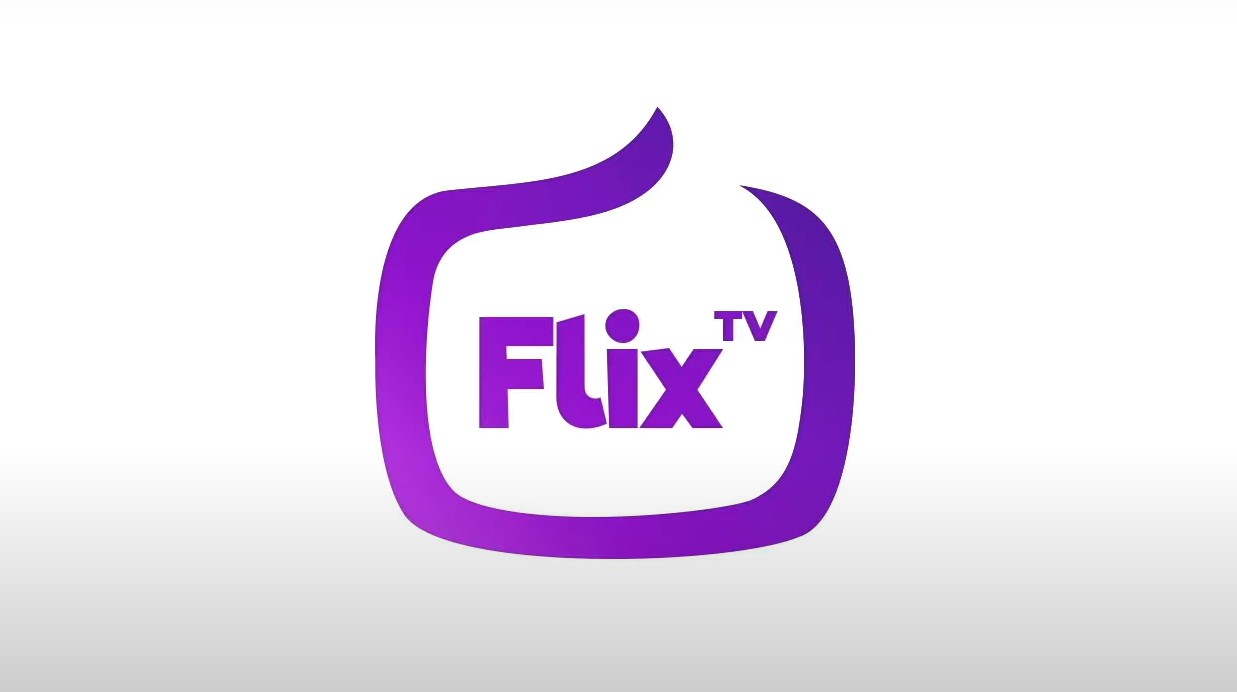
Flix IPTV es un reproductor de IPTV como Smart IPTV pero más estable que le permite transmitir contenido. La aplicación no ofrece contenido propio, por lo que es necesario tener una lista de reproducción o un enlace m3u, es decir, una suscripción a IPTV.
Flix IPTV es una aplicación interesante y estable, incluso con grandes listas de reproducción, que seguro merece la pena usar en tu Smart TV.
Descubre nuestros servicios de IPTV
Características de IPTV de Flix
Flix IPTV ofrece una variedad de funciones útiles. Las funciones enumeradas a continuación se pueden encontrar yendo a la configuración de la aplicación.
Soporte de múltiples idiomas:
Los usuarios pueden elegir entre más de 17 idiomas. Simplemente vaya a Configuración y seleccione “Cambiar idioma”.
Varios temas:
¿No te gusta el tema predeterminado de IPTV de Flix? Puede elegir uno nuevo yendo a Configuración, luego Cambiar tema.
Soporte para jugadores externos:
Puede seleccionar MX Player y VLC Player como reproductores externos en la aplicación. Vaya a Configuración, luego seleccione Reproductores externos.
* Esta opción está disponible para dispositivos Android e iOS.
Personalizar subtítulos:
Es muy raro que un reproductor de IPTV ofrezca personalización de subtítulos. Flix IPTV es una de esas pocas aplicaciones. Vaya a Configuración, luego Configuración de subtítulos para cambiar el tamaño, el color y el fondo de sus subtítulos.
Otras características de Flix IPTV incluyen la creación de listas de favoritos, el cambio de servidores o listas, ya que admite agregar múltiples listas de reproducción, ocultar categorías específicas de contenido en canales o películas y series, etc.
Dispositivos compatibles con Flix IPTV
A continuación puede encontrar la lista de dispositivos en los que puede instalar la aplicación Flix IPTV:
- Televisor inteligente Samsung
- LG Web OS
- Android TV, Apple TV y Amazon Fire TV o FireStick.
Instalar Flix IPTV es fácil como cualquier otra aplicación, solo ve a la tienda de aplicaciones y búscala por nombre en Smart TV o Android TV y Apple TV.
La aplicación no está en la tienda de Amazon Apps. Puede instalar la aplicación en su dispositivo Fire TV escribiendo flixiptv.cc/flix.apk en la aplicación Downloader o en el campo URL del navegador de su dispositivo.
¿Cómo configuro Flix IPTV?
Ahora le mostramos cómo configurar su suscripción en la aplicación Flix IPTV usando su enlace m3u.
1. Una vez que la aplicación esté instalada, ejecútela para que su dirección mac se muestre en la pantalla.
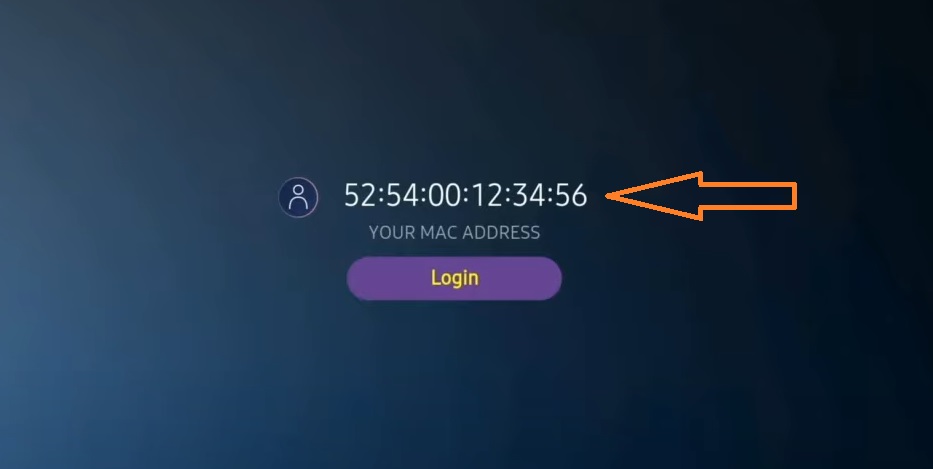
Si no escribió la dirección mac, puede encontrarla yendo al menú de la izquierda, navegando a Configuración y en el siguiente menú, desplácese a Cuenta de usuario.
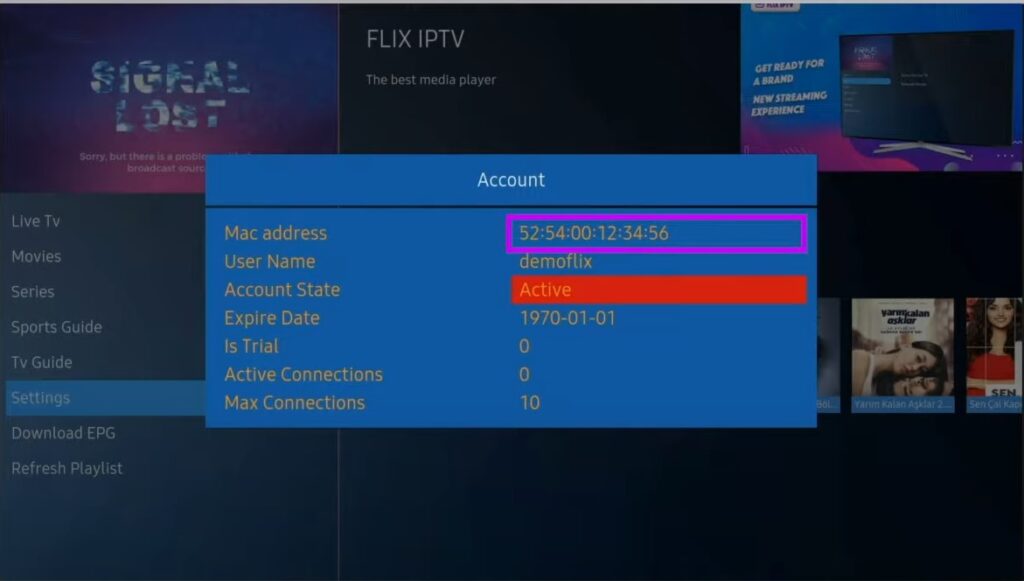
2. Ir al enlace: https://flixiptv.eu/mylist
3. Complete la información solicitada, la dirección mac y su enlace m3u, luego haga clic en Enviar.
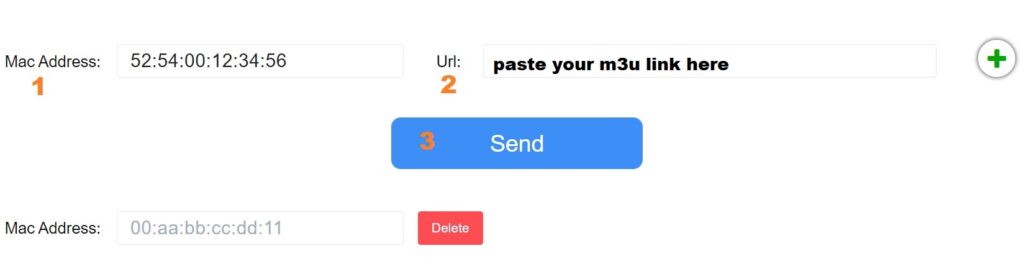
4. El último paso es reiniciar la aplicación o actualizar la lista en Configuración > Cambiar lista de reproducción. Aparecerá una ventana pidiéndole que vuelva a cargar la lista, haga clic en Aceptar.
¿Cómo activo Flix IPTV?
Flix IPTV es como otras aplicaciones para Smart TV (CONFIGURAR IPTV, NET IPTV, Smart STB, …) ofrece una prueba gratuita de 7 días, después de eso, deberá pagar 7,99 EUR para activarlo de por vida en un solo dispositivo o televisor.
Aquí está el enlace a la página de activación: https://flixiptv.eu/activation
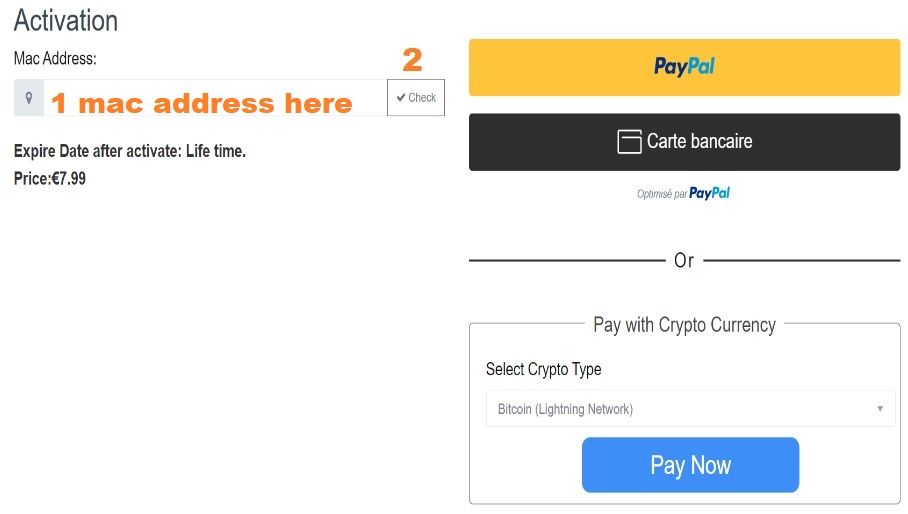
Nuestra opinión sobre Flix IPTV
Flix IPTV es una de las mejores aplicaciones de IPTV. Tiene una serie de características útiles y raras. Siga los pasos anteriores para comenzar a usarlo especialmente para Smart TV.

Cómo configurar IPTV en Fire TV Stick
Instale IPTV en Amazon Fire TV Stick (IPTV Smarters Player)
Aunque IPTV Smarters aparece en Google Play Store y Apple App Store para móviles Android e iOS respectivamente, Amazon Store no lo aloja. Por lo tanto, si lo quiere en su FireStick, deberá descargarlo.
Para cargar cualquier aplicación en su dispositivo, debe tener habilitada o activada la opción Aplicaciones de fuentes desconocidas. Entonces, primero ocupémonos de esta parte antes de instalar IPTV Smarters en FireStick:
– En la pantalla de inicio de su FireStick, encontrará la barra de menú en la parte superior
En la barra de menú, seleccione Configuración
– Ahora, debe verificar si Aplicaciones de fuentes desconocidas está APAGADO o ENCENDIDO
Haga clic una vez si está APAGADO

– En los Ajustes, elige la opción Mi televisor de fuego

– Cuando se muestre el siguiente conjunto de opciones en la siguiente pantalla, haga clic en Opciones de desarrollador

– Ahora, debe verificar si Aplicaciones de fuentes desconocidas está APAGADO o ENCENDIDO
Haga clic una vez si está APAGADO

– Se muestra un mensaje de advertencia rápido
Mantener Aplicaciones de fuentes desconocidas encendido, haga clic Encender

Con esto, ha configurado las configuraciones de FireStick para permitir la instalación de IPTV Smarters y otras aplicaciones de terceros. Siga los pasos a continuación:
PASO 1:
Primero instalaremos el Descargador aplicación
Esta aplicación lo ayudará a descargar IPTV Smarter en FireStick (porque las descargas del navegador no están permitidas)
PASO 2:
Resaltar el Buscar opción en la pantalla de inicio de FireStick
Escriba el nombre de la aplicación (que es Descargador)
Haga clic en el Descargador opción cuando se muestra en los resultados de búsqueda
Elegir el Descargador icono en la siguiente pantalla y descarga e instala la aplicación

PASO 3:
Ahora puede abrir el Descargador aplicación
Cuando ejecute esta aplicación por primera vez, aparecerá un conjunto de indicaciones. Descartarlos hasta que vea la siguiente pantalla
En esta pantalla, debe hacer clic en el cuadro de texto URL en el lado derecho (asegúrese de que el Inicio se selecciona la opción en el menú de la izquierda) donde dice ‘http://’

ETAPA 4:
Continúe e ingrese la siguiente ruta en esta ventana: https://www.firesticktricks.com/smarter
Nota: también puede usar la versión abreviada de la URL firesticktricks.com/smarter
Hacer clic IR

PASO 5:
Espere uno o dos minutos hasta que IPTV Smarter se descargue en su dispositivo FireStick

PASO 6:
Cuando se haya completado la descarga, la aplicación Downloader ejecutará el archivo APK y comenzará la instalación.
Hacer clic Instalar

PASO 7:
Espere a que termine la instalación

PASO 8:
La instalación se concluye con el aplicación instalada notificación
Ahora puede elegir hacer clic en ABRIR y comenzar con IPTV Smarters
recomiendo elegir HECHO para que primero elimine el archivo APK y ahorre espacio en el almacenamiento de FireStick

PASO 9:
Si hizo clic en TERMINAR arriba, volverá a la interfaz del Descargador
Hacer clic Borrar

PASO 10:
De nuevo, haga clic en Borrar

¡Excelente! Ahora tiene la aplicación IPTV Smarters en FireStick.
Cuando ejecuta la aplicación IPTV Smarters por primera vez, Condiciones de uso será la primera ventana. Desplácese hacia abajo y haga clic Aceptar.
Puede agregar canales de IPTV a IPTV Smarters de dos maneras:
- Configuración a través de la API de Xtream Codes.
- Configuración a través de la lista de reproducción.
Configure IPTV Smarters a través de la API de Xtream Codes
Recomendamos la configuración a través de la API de Xtream Codes porque tendrá la función Catchup de esta manera y tampoco necesita agregar ninguna URL de EPG (se cargará automáticamente).
PASO 1:
Abra la aplicación una vez descargada y haga clic en “Agregar usuario” luego haga clic en “Iniciar sesión con la API de códigos Xtream“.

PASO 2:
En este paso, en el primer cuadro, seleccione el nombre que desee, por ejemplo, “IPTV Xtream”. En las casillas segunda y tercera, ingrese el “Nombre de usuario” y el “Contraseña” de tu línea M3U y el URL del servidor que también se puede encontrar en su línea M3U.
Ahora haga clic en “AGREGAR USUARIO” para pasar a la siguiente sección.

PASO 3:
Espera unos segundos.

ETAPA 4:
Ahora haga clic en el “Televisión en vivo” como se muestra en la imagen a través de una flecha roja.

PASO 5:
Ahora debe seleccionar el grupo de canales que desea ver y pasar a la siguiente sección.

PASO 6:
Ahora debe hacer clic en el nombre del canal y luego hacer doble clic en la pantalla pequeña para pasar a la pantalla completa como paso final.

PASO 7:
Para agregar EPG no es necesario agregar ninguna URL de EPG, simplemente haga clic en “Instalar EPG“.

Configurar IPTV Smarters a través de la lista de reproducción
Si no tiene una API de Xtream Code, puede usar una URL de M3U y elegir Cargar su lista de reproducción o URL de archivo.
PASO 1:
Abra la aplicación una vez descargada y haga clic en “Agregar usuario” luego haga clic en “Iniciar sesión con la lista de reproducción“.

PASO 2:
En este paso, en el primer cuadro, seleccione el nombre que desee, por ejemplo, “Lista de reproducción de IPTV”.
Seleccionar “URL de M3U” e ingrese la URL de M3U que obtiene de su proveedor de IPTV.

PASO 3:
Para agregar EPG haga clic en “Instalar EPG” e ingrese la URL de EPG.


ETAPA 4:
Ahora haga clic en el “Televisión en vivo”, seleccione el grupo de canales y luego el canal que desea ver.

Cómo configurar IPTV en Android con la aplicación XCIPTV PLAYER
Cómo instalar XCIPTV Player en dispositivos Android
1) Desbloquea tu dispositivo Android E ir a Tienda de juegos (Google Play).
(2) Buscar Reproductor XCIPTV en la tienda Google Play.

(3) Seleccionar Instalar para instalar XCIPTV Player en su dispositivo Android.
(4) Inicie el reproductor de IPTV.

(5) ¡Ha instalado con éxito XCIPTV APK en su dispositivo!
Ingrese sus credenciales de inicio de sesión del servicio de IPTV y haga clic en Iniciar sesión cuando haya terminado.

(6) ¡Listo! Disfrutar

APPLE / IOS
Cómo configurar IPTV en Apple / IOS con Smarters Player Lite
Paso 1: Comience por descargar Aplicación Smarters Player Lite desde Apple Store a través de esta URL:
https://apps.apple.com/in/app/smarters-player-lite/id1628995509
o puedes buscarlo en la tienda de aplicaciones
instale la aplicación en su dispositivo IOS.
Paso 2: Abra la aplicación una vez descargada e ingrese los detalles de inicio de sesión.

Paso 3: Ingrese los detalles de inicio de sesión que le proporcionamos después de obtener una suscripción con nosotros
Ahora haga clic en “AÑADIR USUARIO” para pasar a la siguiente sección.
Etapa 4: Espera unos segundos.
Paso 5: Ahora haga clic en el ícono “TV en vivo” como se muestra en la imagen a través de una flecha roja.

Paso 6: Ahora debe seleccionar el grupo de canales que desea ver y pasar a la siguiente sección.
Paso 7: Ahora debe hacer clic en el nombre del canal y luego hacer doble clic en la pantalla pequeña para pasar a pantalla completa como paso final.
Paso 8: Para agregar EPG no es necesario agregar ninguna URL de EPG, simplemente haga clic en “Instalar EPG”.
Hecho

MAG BOX
Cómo configurar IPTV en MAG BOX
Tutorial de configuración de IPTV del dispositivo MAG
Este tutorial lo guiará a través de pasos simples y efectivos para instalar su Mag (250/254/256…).
Paso 1: Cuando se está cargando la caja, aparece la pantalla del portal principal. Después de eso, haga clic en “Configuración” y presione el botón remoto “CONFIGURAR/CONFIGURAR”.

Paso 2: Luego presione en “Configuración del sistema” y haga clic en “Servidores”.

Paso 3: Haga clic en ‘Servidores’

Etapa 4: Elija y presione la opción ‘Portales’

Paso 5: En la línea ‘Nombre del portal 1’ ingrese un nombre de portal y en ‘URL del portal 1’ ingrese la URL del portal.

Por lo tanto, para la activación de nuestra suscripción a IPTV en su caja MAG, debe enviarnos con su pedido el Dirección MAC que se encuentra en la etiqueta detrás de la caja, la activación se realiza de forma totalmente remota, justo después de la activación, le enviaremos un enlace URL que debe poner en su PORTAL, como en la foto a continuación:
Paso 6: finalmente, cuando termine, seleccione y haga clic en ‘Aceptar’ para guardar los cambios.
Paso 7: haga clic en ‘SALIR’ en el control remoto después de guardar la configuración.
Paso 8: en consecuencia, debe reiniciar la caja. Elija la opción ‘Aceptar’ para que se apliquen los cambios.

Dispositivos Microsoft: Cómo instalar IPTV Smarters pro en Windows
¿Cómo instalar IPTV Smarters pro en Windows?
- Ve al buscador y escribe “Smarters de IPTV Pro“.
- luego abre el sitio web https://www.iptvsmarters.com
- Seleccione Descargas en el Menú

- Descarga la nueva versión de IPTV Smarters Pro.

- Una vez completada la descarga del archivo, haga clic en el archivo ejecutable
- Windows le pedirá permiso para abrir este archivo. Seleccione “Sí”
- El archivo ahora comenzará el proceso de instalación. Esto debería tomar entre – y dos minutos
- Una vez completada la instalación, inicie el programa IPTV Smarters. Haga clic en Agregar nuevo usuario y seleccione Iniciar sesión con la API de códigos Xtream, Agregue sus datos de inicio de sesión (nombre de usuario, contraseña y URL del Portal) para su servicio de IPTV.
- ¡Ya está listo para comenzar a ver contenido en IPTV Smarters Pro!
